今天的主题是 Windows 7 中一项简单好玩的功能,连隔壁打扫卫生的阿姨都知道的,这就是 Windows 7 中新增的“壁纸变变变”,官方名称叫做“桌面背景幻灯片”。
在Windows XP之前的时代,我们只能选择一张静态图片作为桌面背景,系统自带的显然不够个性,自己下载的看久了难免会审美疲劳。
用过Windows Vista 的朋友一定还记得当时非常流行的一个功能“Windows DreamScene”,通过将高清视频作为桌面背景,以前静止不动的桌面开始动起来,充满了生机。可惜这个功能只是针对旗舰版用户的一项增值功能,而且 适合作为背景的高清视频资源还是非常有限的,还有个问题是一直播放视频文件会占用计算机的CPU或显卡运算资源,增大系统耗电量,不利于环保节能。
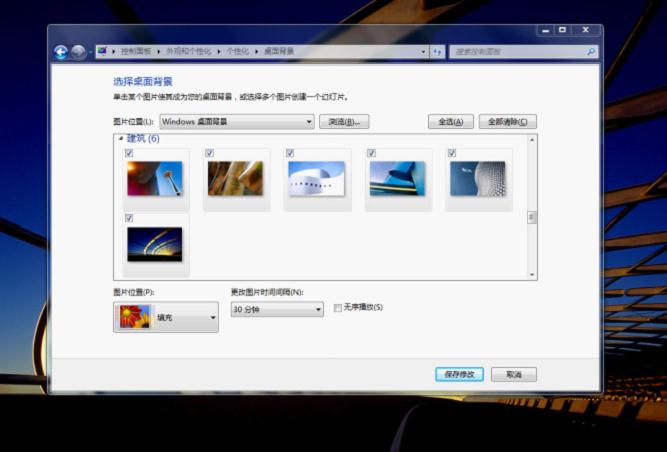
因此,在 Windows 7 中,微软不再提供 Windows DreamScene ,取而代之的就是自动更换桌面背景的功能,用户可以同时选择许多照片,由系统在预定的时间间隔后自动切换,实现循环播放。这样的设计不仅解决了静态桌面索 然无味的问题,又不会像Dreamscene那样缺乏可用素材,同时占用的硬件资源也极少。只要是 Windows 7 家庭高级版以上版本的用户,都可以使用“桌面背景幻灯片”功能。
不过,今天要是只说这些,也太没看头了吧,这里还要给大家介绍一个 Windows 7中隐藏的小技巧——设置照片更换时的过渡时间。大家都知道,在更换桌面背景照片时,为了不显得太突兀,会有一个渐变效果。这里所说的过渡时间并不是更换下一张桌面背景的间隔时间,而是在切换照片时这个渐变效果的速度。
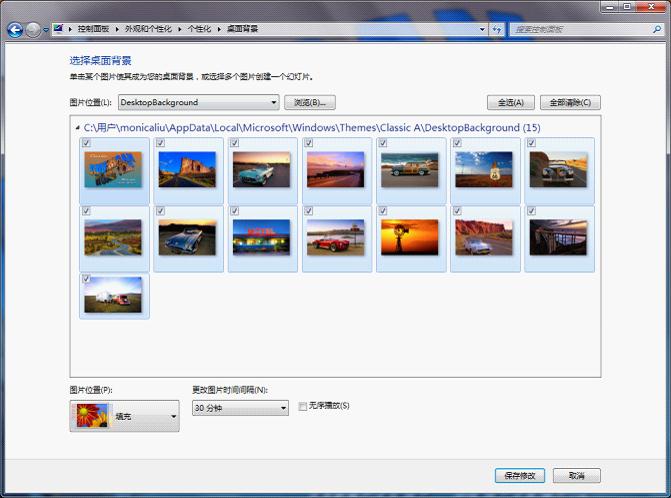
要是还不明白,那就自己动手试试看,眼见为实:
1. 从开始菜单运行regedit,打开“注册表编辑器”。
2. 在左侧的树形结构中展开到“HKEY_CURRENT_USERControl PanelPersonalizationDesktop Slideshow”这个位置,并在右侧窗格空白处单击右键,新建一个“DWORD(32位)值”,命名为“AnimationDuration”。
3. 双击“AnimationDuration”,输入一个十进制数字,这就是过渡效果要播放的时长,单位为毫秒。例如设置为10000表示10秒钟。
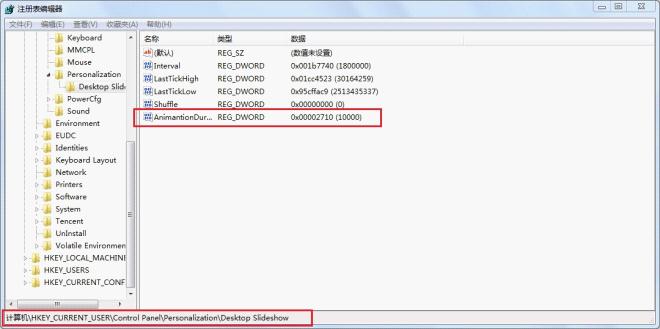
OK,现在在桌面上单击鼠标右键,选择“下一张桌面背景”,桌面就会慢慢的过渡到下一张图片了。现在正值春天,当傍晚夕阳西下,蓝色的天空会在你不知不觉 之中被夕阳染成金黄色、橘红,最后渐渐暗下来。怎么样,现在,你的电脑上也可以拥有这样慢慢变化的效果,忙碌学习或工作中的心情静下来,多一份惬意。(本文来源:wbpluto的技术博客)






